Sida Loo Helo Furaha Qarsoon & Keydsan ee Daaqadaha
Haddii aad illowday furaha sirta ah laakiin aad ogtahay in lagu kaydiyay meel kombayutarkaga ah, waxaad geli kartaa furahaaga Windows -ka ee badbaadsan oo eeg haddii uu jiro. Daaqadaha(Windows) run ahaantii waxay hayaan liiska dhammaan ereyada sirta ah ee kaydsan(a list of all of your saved passwords) waxayna kuu ogolaanayaan inaad gasho markaad rabto.
Furayaashan sirta ah ee la badbaadiyey waxay ka yimaaddaan daalacashadaada, shabkada WiFi , iyo adeegyada kale ee aad ku isticmaasho kombayutarkaga. Soo bandhigida ereyada sirta ah waa wax fudud maadaama uu jiro qalab ku dhexjira kombayutarka kaas oo kuu ogolaanaya inaad samayso.

Arag Windows Passwords Keydiyay Adigoo isticmaalaya Maamulaha Aqoonsiga(View Windows Saved Passwords Using The Credentials Manager)
Habka kaydiya tafaasiishaada gelida Windows 10 kumbiyuutarka waxa loo yaqaan Maamulaha Aqoonsiga Windows(Windows Credentials Manager) . Waxay ilaalinaysaa dhammaan shabakadaada iyo sidoo kale furaha sirta ah ee Windows , waxayna kuu ogolaanaysaa inaad gasho oo aad isticmaasho marka loo baahdo.
Furaha sirta ah ee ay kaydiso inta badan waxay ka yimaad Internet Explorer iyo Edge . Chrome kaaga , Firefox , iyo furaha shabakada kale ee daalacashada kama muuqan doono qalabka. Darowsarradaas, waxaad ka eegi kartaa liiska dejinta si aad u hesho oo aad u gasho ikhtiyaarka muujinaya ereyada sirta ah.
- Ka raadi kontoroolka(Control Panel) adoo isticmaalaya raadinta Cortana oo fur guddiga.
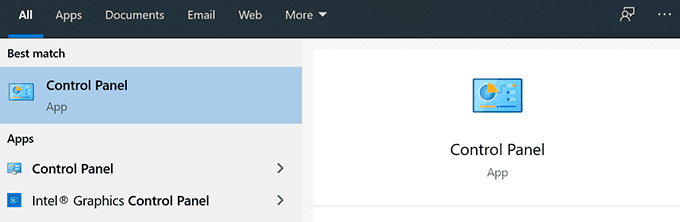
- Guji ikhtiyaarka oranaya Xisaabaadka Isticmaalaha(User Accounts) maadaama ikhtiyaarka aad raadineyso uu yaallo.

- Shaashada soo socota, dhagsii ikhtiyaarka leh Maareeyaha Aqoonsiga(Credential Manager) si aad u furto qalabka kombiyuutarkaaga.

- Marka Maareeyaha Aqoonsiga(Credential Manager) furmo, waxaad arki doontaa inta badan laba tab oo la yiraahdo Shahaadooyinka Shabakadda(Web Credentials) iyo Aqoonsiga Windows(Windows Credentials) .
Qaybta aqoonsiga Shabakadda(Web Credentials) waxa ay martigelisaa dhammaan furahaaga browserka Kuwani waa furayaasha sirta ah ee aad u isticmaashid si aad u gasho mareegaha kala duwan.
Aqoonsiga Windows(Windows Credentials) -ku wuxuu kaydiyaa furahaaga sirta ah, sida eraygaaga sirta ah ee NAS , iyo wixii la mid ah. Ilaa aad ku sugan tahay deegaan shirkad, waxay u badan tahay inaadan isticmaali doonin qaybtan.

- Si aad u muujiso erayga sirta ah ee gelitaanka, dhagsii calaamadda fallaadha hoose ee ku xigta. Kadib, dhagsii xiriirka oranaya Show ku xiga Password -ka .

- Waxay ku weydiin doontaa inaad geliso eraygaaga sirta ah ee akoonkaaga Windows . Haddii aad isticmaasho sawirka faraha si aad u furto mashiinkaaga sidaan sameeyo, waxaa laguu soo jeedin doonaa inaad iskaan ka sii wado.

- Kadib waxay isla markiiba soo bandhigi doontaa erayga sirta ah ee shaashaddaada.
Ka arag furaha sirta ah ee WiFi ee Windows 10(View Saved WiFi Passwords On Windows 10)
Maamulaha Aqoonsiga(Credentials Manager) , nasiib daro, kuma ogola inaad aragto furahaaga WiFi ee badbaadsan(view your saved WiFi passwords) . Si kastaba ha ahaatee, waxaa jira laba siyaabood oo kale oo aad isticmaali karto si aad u geliso furaha Windows ee badbaadsan ee shabakadaha wirelesska.
Hababkani waa inay kuu ogolaanayaan inaad gasho furaha sirta ah ee dhammaan shabakadaha WiFi ee aad waligaa ku xidhnayd.
Isticmaal amarka degdega ah si aad u muujiso furaha WiFi ee la kaydiyay(Use Command Prompt To Reveal Saved WiFi Passwords)
Adeegga Command Prompt utility wuxuu kuu ogolaanayaa inaad ku qabato hawlo dhowr ah kombayutarkaaga, mid ka mid ah kuwan waa inay kuu ogolaato inaad aragto furayaasha sirta ah ee WiFi . Waxaa loo isticmaali karaa in lagu soo saaro liiska dhammaan shabakadahaaga, ka dibna waxaad dooran kartaa shabakada aad rabto inaad ku aragto erayga sirta ah.
Asal ahaan waxa aad nuqul ka samaynaysaa oo aad dhejinaysaa amarrada, markaa xataa haddii aanad hore u isticmaalin qalabka, waa in aad weli fiicnaataa.
- Ku raadi Command Prompt adoo isticmaalaya raadinta Cortana oo dhagsii Orod sida maamule(Run as administrator) .

- Ku qor amarka soo socda daaqada Command Prompt oo tabo (Command Prompt)Gelida(Enter) . Waxay tusi doontaa shabakadaha WiFi ee ay u kaydisay ereyada sirta ah.
netsh wlan show profiles

- U fiirso(Note) magaca shabakada WiFi ee aad rabto inaad u hesho erayga sirta ah.
- Ku qor amarkan soo socda adigoo ku bedelaya NAME magaca shabakada WiFi oo ku dhufo (WiFi)Gelida(Enter) .
netsh wlan show profile name=NAME key=clear

- U fiirso qaybta odhanaysa Settings Security(Security settings) . Halkan, waxaad ka heli doontaa gelid odhanaysa Content Furaha(Key Content) . Qiimaha ku xiga waa furahaaga WiFi.

Isticmaal App-ka si aad u gasho furaha WiFi ee la kaydiyay(Use An App To Access Saved WiFi Passwords)
Haddii aad u baahan tahay inaad si joogto ah u gasho furahaaga WiFi ee badbaadsan , habka khadka talisku adiga kuguma habboona sababtoo ah waxay kaaga baahan tahay inaad ku qorto amar mar kasta oo aad rabto inaad aragto erayga sirta ah. Ikhtiyaarka ugu wanaagsan wuxuu noqon karaa inaad isticmaasho app dhinac saddexaad ah kaas oo kuu ogolaanaya inaad si fudud oo degdeg ah u muujiso furahaaga badbaadsan ee Windows .
Mid ka mid ah barnaamijyadan waa WiFi Password Revealer by Magical Jelly Bean . Waa app bilaash ah oo aad ku isticmaali karto Windows 10 kumbuyuutarkaaga si aad u aragto furahaaga WiFi .
- Soo deji oo ku bilow abka kombayutarkaga
- Isla markaaba waxay iskaan doontaa oo soo bandhigi doontaa dhammaan furayaasha sirta ah ee WiFi ee ay ka heli karto shaashaddaada.
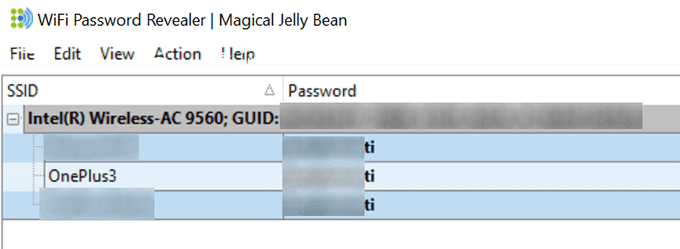
- Haddii aad rabto in aad koobiyayso erayga sirta ah, midig-guji app-ka oo dooro Koobbi erayga sirta ah ee la doortay(Copy selected password) .
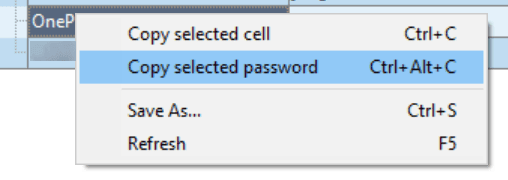
Arag Windows Vault Passwords Adigoo Adeegsanaya App(View Windows Vault Passwords Using An App)
Qaar ka mid ah furaha sirta ah ee Windows waxaa lagu kaydiyaa Windows Vault on a Windows 10(Windows 10) kombayutarka. Haddii erayga sirta ah ee aad raadinayso uu yaallo, markaas waxaad isticmaali kartaa app bilaash ah si aad u hesho oo aad ugu muujiso mashiinkaaga.
Waxaa jira app la yiraahdo VaultPasswordView kaas oo kuu ogolaanaya inaad gasho dhammaan furayaasha sirta ah ee lagu keydiyay Windows Vault ee mashiinkaaga.
- Soo deji oo ku billow abka mashiinkaaga.
- Isticmaal liiska hoos- u-dhaca ee Folderka Root(Root Folder) si aad u dooratid galka xididkaaga. Dabadeed dhagsii badhanka Buuxinta(Automatic Fill) Toomaatigga ah si aad si toos ah u buuxiso qaar ka mid ah xulashooyinka shaashadda.

- Geli eraygaaga sirta ah ee akoonkaaga gudaha gudaha Windows Login Password oo ku dhufo OK .

- Waa inaad awood u leedahay inaad aragto furahaaga badbaadsan ee Windows Vault .
Tirtir furaha la keydiyay ee Windows 10(Delete Saved Passwords On Windows 10)
Maadaama kombuyuutarku uu kaydiyo inta badan furayaasha sirta ah ee aad ku isticmaasho kombayutarka, waxa laga yaabaa inuu xataa haysto furaha sirta ah ee aanad isticmaalin. Haddii aad rabto, waxaad tirtiri kartaa ereyadan sirta ah ee la keydiyay(delete these saved passwords) ee ku jira Windows 10 kumbuyuutarkaaga.
Kuwaas waxaa laga tirtiri karaa Maamulaha Aqoonsiga Windows ee kombayutarkaga(Windows Credentials Manager) .
- Ka soo saar Maareeyaha Aqoonsiga Daaqadaha Windows(Windows Credentials Manager) ka ee ka socda Control Panel .
- Guji(Click) falaarta ku xigta erayga sirta ah ee aad rabto inaad tirtirto.
- Dooro ikhtiyaarka odhanaya Ka saar(Remove) dhamaadka tafatirka aqoonsigaaga.

- Waxay ku weydiin doontaa haddii aad runtii jeclaan lahayd inaad ka saarto erayga sirta ah ee kombiyuutarkaaga. Guji (Click)Haa(Yes) si aad u sii wado

Way fududahay in la iloobo furaha sirta ah(easy to forget passwords) gaar ahaan haddii aad leedahay wax badan oo kuwa aad xasuusato. Ma tahay(Are) qof u baahan in uu eego furayaasha sirta ah ee la keydiyay si uu meel u galo mise ma xasuusataa dhammaan furayaashaada sirta ah? Chime in comments hoose.
Related posts
Sida loo arko furaha sirta ah ee WiFi ee Windows 7, 8, iyo 10
Sida Loo Abuuro Shabakad Qarsoon Share Gudaha Daaqadaha
Soo hel furaha sirta ah ee router
Sida Loo Helo Maalmaha Dhalashada Facebook-ga
Sida loo raadiyo oo loo helo qof la tirtiray Tweets
Cilad-samaynta Dhibaatooyinka Isku-xidhka Shabakadda Wireless-ka ee Windows XP
Beddel ama ka qaad ciwaanka MAC Windows ama OS X
Lumay ama illowday Furaha Maamulaha ee Daaqadaha?
Dami tusmaynta Daaqadaha si aad u hesho Waxqabad Wanaagsan
Sida loogu meeleeyo Ciwaanka IP Static Windows 11/10 PC
U beddel Waraaqda Drive-ka gudaha Windows Aaladda USB-ga ee Dibadda
Sida fog loo dami karo ama dib loo bilaabo kombayuutarka Windows
U jeex CD-ga maqalka MP3 adigoo isticmaalaya Windows Media Player
Sida loo duubo wicitaanada Skype on Windows, Mac, iPhone iyo Android
Sida Si Toos ah Loogu Dhaqaaqayo ama Looga Koobi karo Faylasha Gudaha Daaqadaha
Sida loo tirtiro ama loo tirtiro dhokumantiyadii dhawaa ee Windows
Sida looga saaro Microsoft Apps-ka caadiga ah ee ku jira Windows 11/10
Beddel Daaqadaha Bilowga iyo Xiritaanka Codadka
Wax ka qabashada farta aad u badan ee Windows?
Sida loogu beddelo Notepad-ka Daaqadaha beddelka
